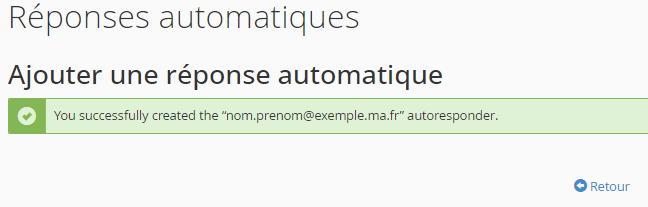Qu’est-ce qu’un répondeur automatique ?
Tout comme pour un répondeur de téléphone fixe ou portable, il existe une fonction “répondeur automatique” disponible dans votre interface cPanel.
Un répondeur automatique de messagerie vous permet de générer des e-mails qui seront automatiquement envoyés aux personnes qui vous contactent. Cette méthode s’avère très utile lorsque vous êtes absent(e) : par exemple, si vous êtes en vacances.
Ainsi, vous indiquez que vous n’êtes pas disponible via un message automatique envoyé aux personnes qui cherchent à vous contacter, et qu’une réponse leur sera apportée à votre retour.
Comment créer un répondeur automatique dans cPanel ?
- Connectez-vous à votre compte cPanel :

2. Cliquez sur “Réponses automatiques” :
3. Cliquez sur “Ajouter une réponse automatique” :
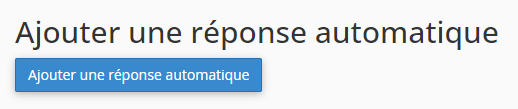
4. A cette étape, il est nécessaire de configurer votre répondeur automatique en complétant des champs de formulaire (voir capture-image ci-dessous) :
– Jeu de caractères : c’est encodage du message. Vous pouvez laisser ce champ déjà complété tel quel,
– Intervalle : il s’agit de l’intervalle minimum entre 2 réponses pour une même adresse e-mail. Le champ “Intervalle” doit être renseigné avec la mention “1 heure”,
– Email : c’est l’adresse pour laquelle vous souhaitez configurer le répondeur,
– De : c’est ce qui apparaîtra dans la zone contenant les informations d’expédition (vous pouvez saisir votre adresse e-mail, ou bien votre nom et votre prénom),
– Objet : sujet du message automatique qui sera envoyé en réponse à la demande de contact,
– HTML : case à cocher si la réponse contient du code HTML
– Corps : il s’agit du contenu du message qui sera envoyé à chaque personne souhaitant vous contacter,
– Démarrer : définit à quelle date le répondeur est activé. Vous pouvez choisir de laisser cochée par défaut l’option “Immédiatement” ou de cocher la case “Personnaliser”. Cette dernière option permet de définir une date ultérieure à celle de la configuration du répondeur automatique : dans ce cas, un calendrier s’affiche, vous offrant la possibilité de choisir une date précise de début.
– Arrêt : date de fin du répondeur (lorsque vous cliquez sur “Personnalisé”, un calendrier s’affiche et vous pourrez choisir la date à laquelle le répondeur automatique sera désactivé).
5. Dès lors que vous avez cliqué sur “Créer”, un message s’affiche vous informant du succès de l’opération :
6. Après avoir cliqué sur “Retour”, vous pouvez constater que le répondeur automatique est actif pour l’adresse e-mail désignée :

Une question ? Notre FAQ est là pour y répondre ou contactez notre support client ici